José Ríos López nos explica en sencillos pasos como realizar un virado digital en nuestras fotos.
Este es un método avanzado de aplicarle una cierta tonalidad a nuestra imagen, es lo más parecido a un virado químico fotográfico de los de antaño, sin perjudicar para nada nuestra imagen. Podemos aplicarle el color que deseemos, así como combinarle varias tonalidades del mismo color, y hacer una mezcla multitonal.
Abrimos la foto que deseamos virar. El primer paso consiste en restablecer los niveles a la imagen para ver en tiempo real como nos va quedando nuestra imagen. Tendremos en cuenta que para este ejercicio es necesario tener nuestro monitor calibrado a la perfección, ya que en la mayoría de los casos se trata de ligeras modificaciones muy sutiles, pero que en su conjunto nos dan como resultado una imagen perfecta.
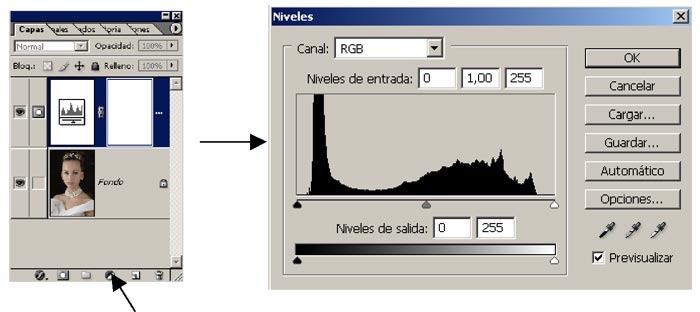
Para restablecer los niveles correctamente, seleccionamos el configurador de punto blanco y tomamos una muestra en la parte del ojo que debería estar blanca, seguidamente deslizamos el tirador de la parte oscura de los niveles hasta el principio del histograma.

Combinamos visibles (Mayus+Ctrl+E)
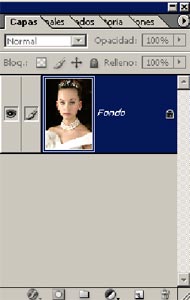
El siguiente paso es convertir en blanco y negro nuestra imagen, vamos a elegir un nuevo método, el Mapa de Degradado, el proceso es el siguiente:
Los colores frontal / fondo por defecto (D)
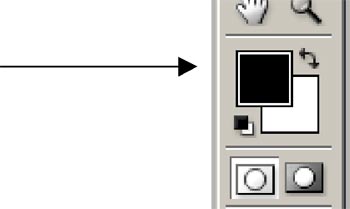
Nos vamos a el icono de crear nueva capa de ajustes en nuestra paleta de Capas, en el menú desplegable elegimos Mapa de Degradado.
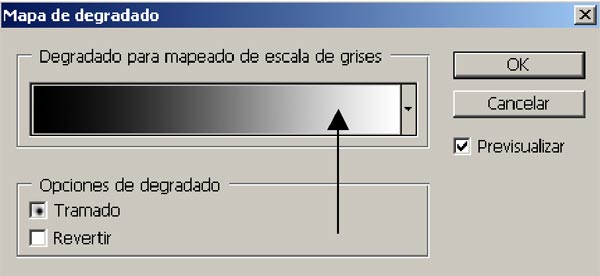
Si al aplicar el ajuste vemos que la imagen se queda muy contrastada, siempre tenemos la opción de compensarlo pulsando la caja de Mapa de Degradado y en Editor de Degradado graduar el deslizador de Suavizar, no tendremos problema para elegir puesto que experimentamos el efecto en tiempo real.
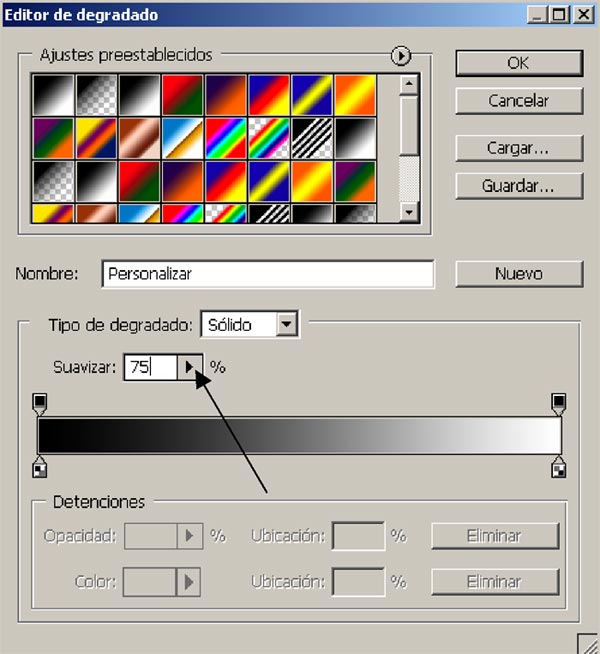
Acoplamos imagen.
A continuación creamos una nueva Capa (Mayus+Ctrl.+N) y el cuadro de ajuste de Capa que nos aparece cambiamos lo siguiente:
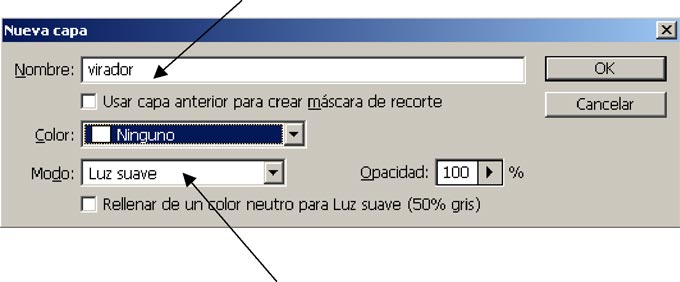
Seguidamente tenemos que elegir el color al cual queremos virar la imagen. Pulsamos en color frontal y nos aparece el Selector de Color, al cual le hacemos las siguientes calibraciones.
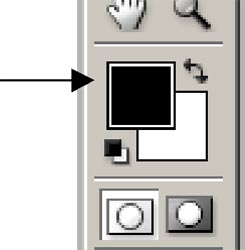
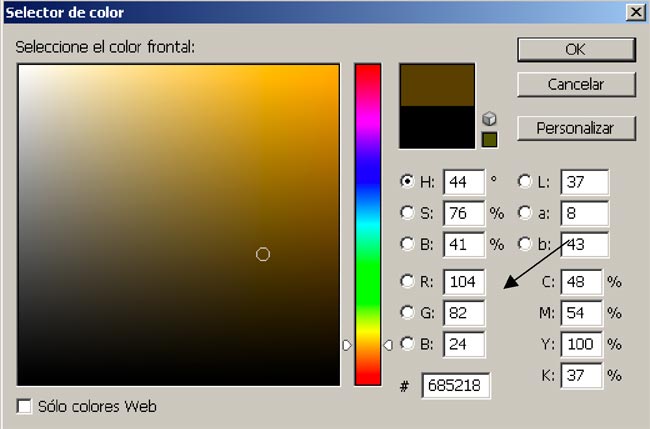
Seleccionamos la herramienta Bote de Pintura (G) y la aplicamos sobre la nueva Capa creada. Observamos que la imagen adquiere un tinte general, no es lo que pretendemos.
Activamos la Capa fondo y la Seleccionamos toda (Ctrl.+A), la Copiamos (Ctrl.+C) y cambiamos a Modo Máscara Rápida (Q). Pegamos (Ctrl.+V) y volvemos a Modo Estándar (Q). Observamos que se ha creado una selección que solo afecta a la parte de las altas luces y grises muy claros.
Con esta selección activa, nos cambiamos a la Capa virador y en el menú Capa aplicamos el ajuste Capa / Añadir Máscara de Capa / Ocultar selección.
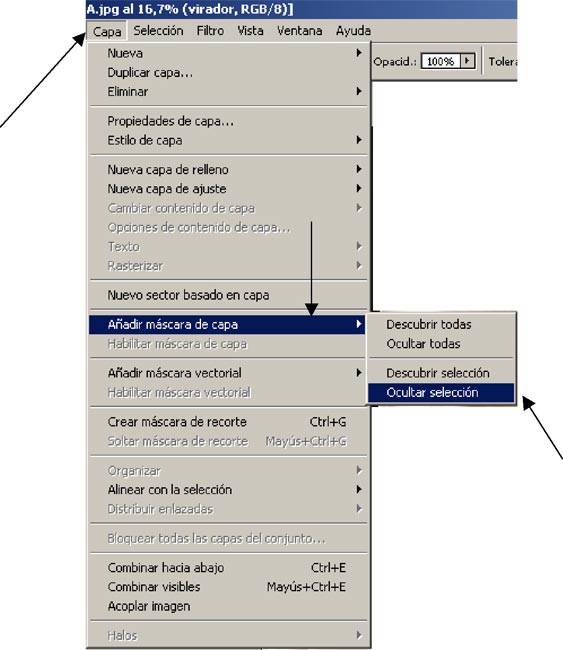
Finalizamos quitando opacidad a la Capa, si fuese necesario, y Acoplamos imagen.
© José Ríos López
Taller de Fotografía Digital
Casa de Cultura / Universidad Popular
Campo de Criptana (Ciudad Real)



![[Fotógrafos] Javier Camacho estrena el audiovisual «Makalu 8463m, entre el cielo y la tierra»](https://www.caborian.com/wp-content/uploads/2015/03/makalu_chavi-150x150.jpg)





